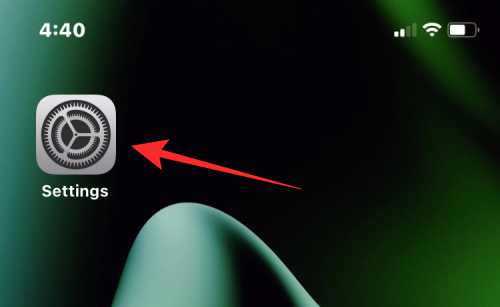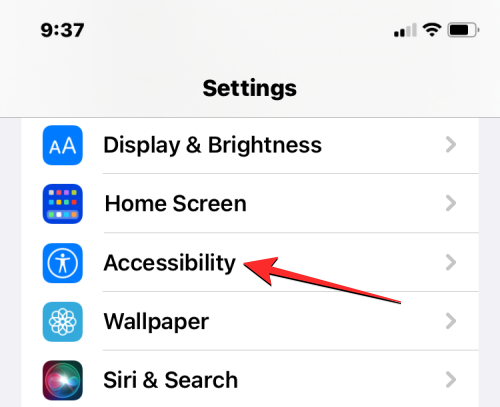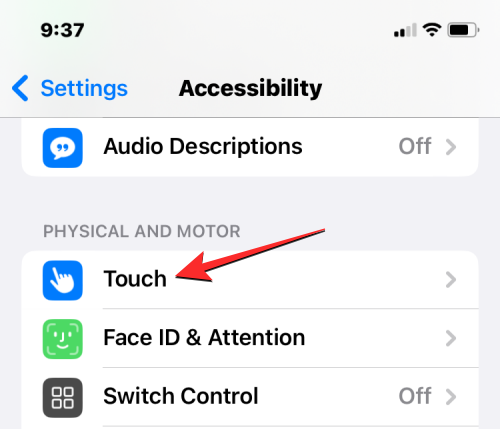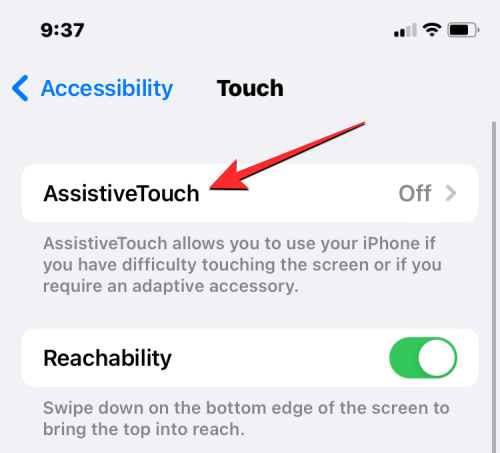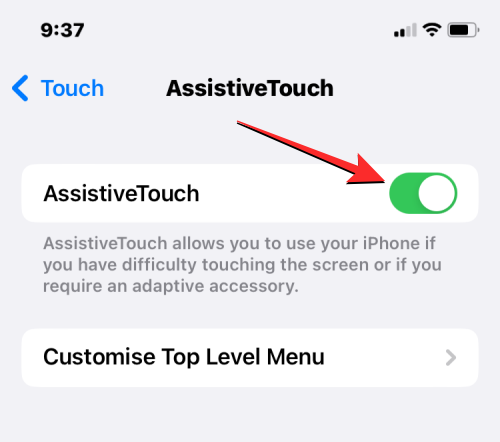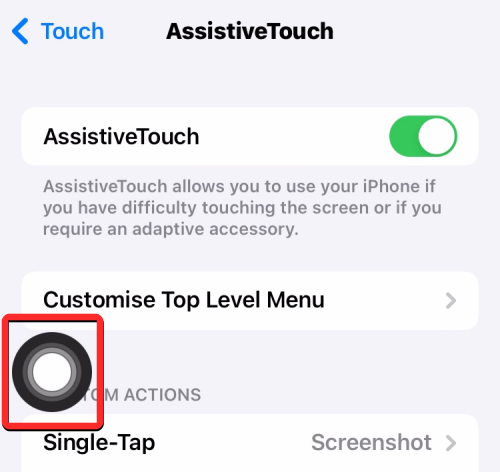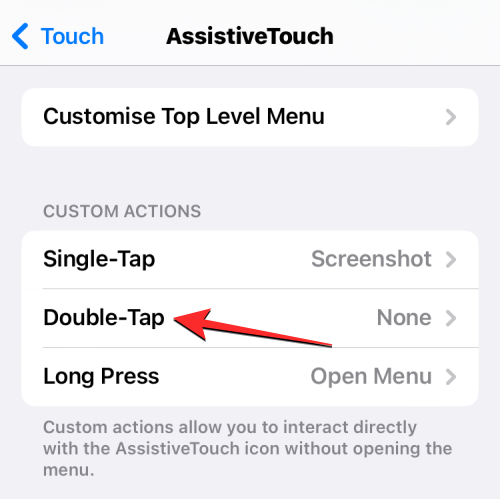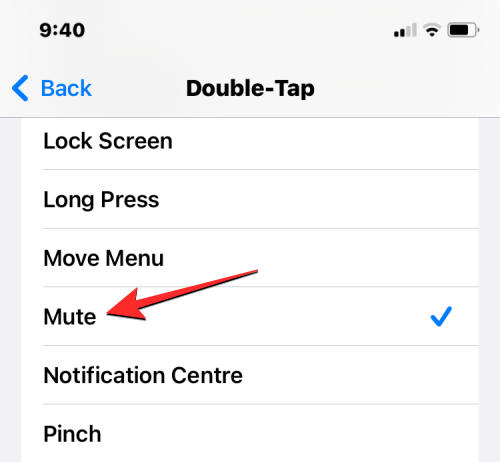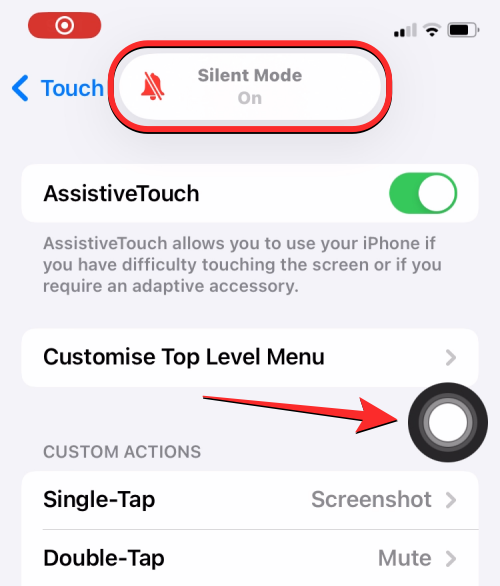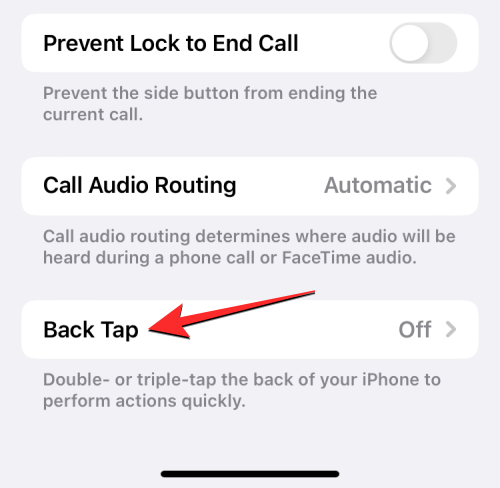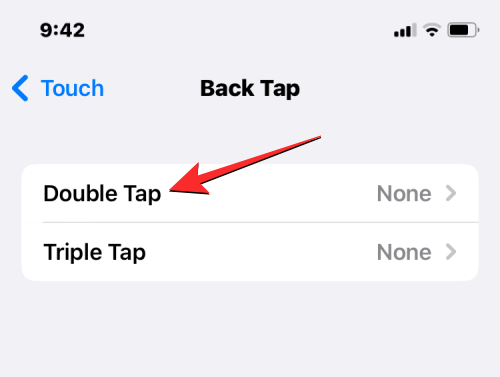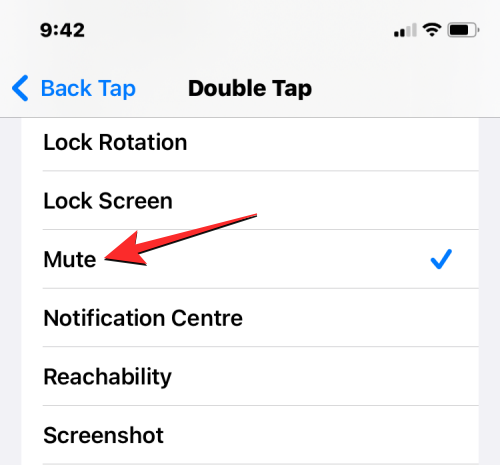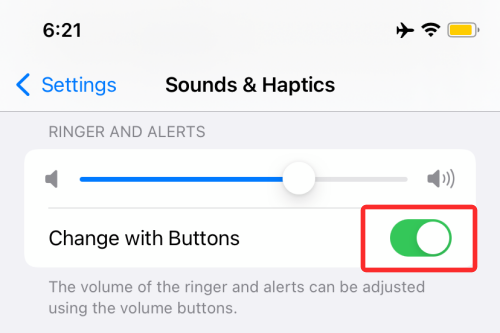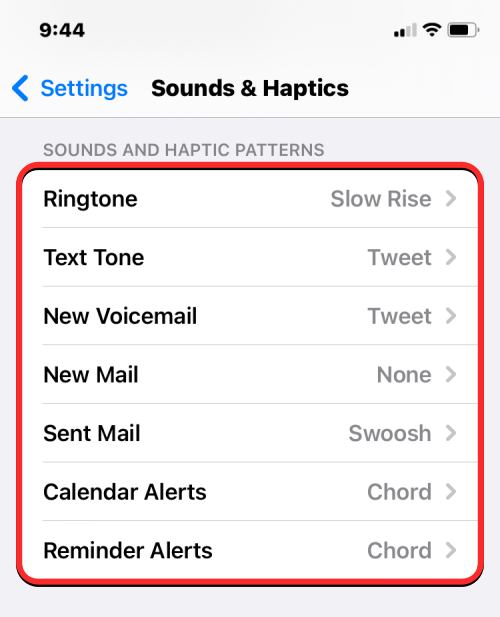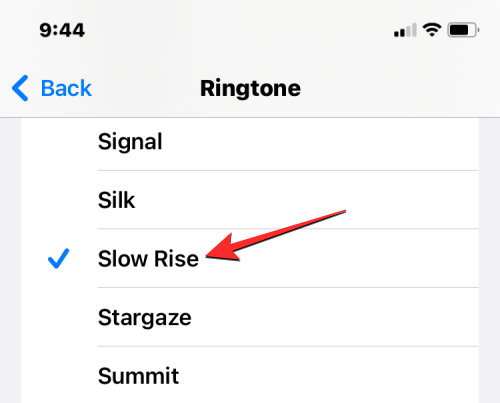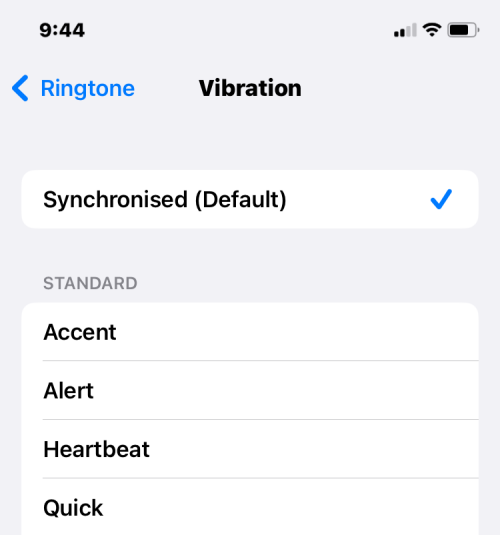如何在带或不带响铃/静音开关的 iPhone 上启用铃声
为了确保您不会错过任何重要通知,iPhone 提供了视觉、音频和触觉反馈功能,每当有提醒时都会提醒您。如果您不想听到每个警报的提示音,您可以在 iPhone 上轻轻按下响铃/静音开关,这样您就可以在开会或安静的地方将其设置为静音模式。这样,您就可以在不被打扰的情况下继续进行会议或享受宁静的环境了。
本文将介绍如何访问iPhone上的铃声开关,以及打开铃声的方法。同时,我们还会解释在切换响铃和静音模式时会发生的情况。
CONTENTS [SHOW ] 显示iPhone 上的铃声开关在哪里?

虽然您可能会与iPhone屏幕上的大部分内容进行交互,但仍有几个物理开关可以发挥核心功能。在 iPhone 的左边缘,您会在最顶部的物理音量按钮上方看到一个开关。这就是 Apple 所说的 Ring/Silent 开关,它存在于任何 iPhone 的左上角,可以追溯到第一款 iPhone。
响铃/静音开关允许您执行两个功能——将 iPhone 置于振铃模式或激活设备上的静音模式。该开关可以朝向或远离 iPhone 屏幕轻拂,以实现您喜欢的操作。
如何使用响铃/静音开关在 iPhone 上启用铃声
转动铃声开关非常容易,因为它是 iPhone 核心功能的一部分。一旦你弄清楚了Ring/Silent开关在iPhone上的位置,你只需要把它弹到所需的位置,就可以把它放到Ring模式或Silent Mode。但是,在我们继续之前,重要的是要了解这两种模式的作用。
启用铃声模式后,将确保您可以听到来自 iPhone 上的应用程序和消息的来电和警报。此模式可以配置您选择的铃声和声音,您还可以将所需的音量设置为所有这些。
另一方面,当您在 iPhone 上接到电话和其他警报时,静音模式将停止播放铃声和警报声音。当您不希望在某些事件中被通知和电话打扰时,例如在睡觉、工作或图书馆等安静的地方,后者将很有用。
注意:响铃/静音开关不会影响您的媒体音量,因此您可以随时继续以当前音量收听音乐和观看视频。
要将 iPhone 置于振铃模式,您需要将振铃/静音开关滑向 iPhone 的正面(即面向 iPhone 的显示屏)。如果此开关已处于此位置,则无需执行任何操作,因为已启用振铃模式。现在,每次您收到来自其上安装的应用程序的电话、消息或警报时,您的 iPhone 都会响起。

要将 iPhone 置于静音模式,请将响铃/静音开关滑向 iPhone 背面(即远离 iPhone 屏幕)。当开关切换到静音模式时,您会在开关的空白区域看到一个橙色条带,表示您处于静音模式。当您收到来电、短信或 App 提醒时,您的 iPhone 将不再用声音提醒您。如果您在静音模式下启用了触觉,您可能会感觉到触觉。

用拇指可以轻松轻弹响铃/静音开关,但如果您遇到困难,可以尝试用指甲轻弹它。如果您在iPhone上应用了一个笨重的手机壳,这可能会变得非常麻烦,此时您可以使用回形针来完成工作。如果您无法移动此开关,您可以尝试清除随着时间的推移可能会卡在环形/静音开关内的污垢或其他碎屑。
如何在没有响铃/静音开关的 iPhone 上启用铃声
虽然 Ring/Silent 开关易于使用,但如果您使用厚外壳或此开关无法按预期移动,它可能会变得更加棘手。幸运的是,iOS 提供了使用内置软件选项在 iPhone 上打开或关闭铃声的替代方法。
方法 1:使用 AssistiveTouch 快捷方式
如果您想从 iPhone 屏幕上切换响铃/静音开关,您可以使用 AssistiveTouch 来实现。对于那些不熟悉这一点的人来说,AssistiveTouch 是一项辅助功能,可以在 iOS 设置中启用,它允许您通过屏幕上的快捷方式实现一系列操作。您可以使用屏幕上 AssistiveTouch 图标上的轻点手势,在 iPhone 上分配 AssistiveTouch 快捷键以在响铃和静音模式之间切换。
- 若要使用“辅助触控”在 iPhone 上打开铃声,请在 iPhone 上打开“设置” App。

- 在“设置”中,选择“辅助功能”。

- 在下一个屏幕上,点击“物理和电机”下的触摸。

- 在触摸屏内,点击顶部的 AssistiveTouch。

- 当 AssistiveTouch 屏幕出现时,打开顶部的 AssistiveTouch 切换开关。

- 这将在屏幕上显示 AssistiveTouch 图标。

- 在这里,您可以配置 AssistiveTouch 以通过自定义顶级菜单或将操作添加为点击手势来触发 iPhone 的铃声。为了便于使用,我们将“响铃/静音”开关操作添加到“双制”操作中,但您可以根据自己的喜好进行配置。为此,请点击“自定义操作”下的双击。

- 在双击屏幕中,向下滚动并选择静音。

- 一切就绪。您现在可以双击屏幕上的 AssistiveTouch 图标。

- 如果您无法看到此图标,请按三下 iPhone 上的侧边按钮。AssistiveTouch 图标应立即出现。
- 当您使用双击操作打开 iPhone 上的铃声时,您将在屏幕顶部看到静音模式开/关横幅,类似于使用物理响铃/静音开关时的情况。
方法 2:使用后退点击手势
可用于在响铃和静音模式之间切换的另一个辅助功能是“后退”选项。Back Tap 允许您将特定操作分配给可以在 iPhone 背面执行的点击手势。如果您不喜欢使用 AssistiveTouch 快捷方式来打开 iPhone 上的铃声,您只需在 iPhone 的后玻璃上点击两次或三次,即可将其配置为启用响铃或静音模式。
【注】此手势仅在您拥有 iPhone 8 或更新机型时有效,而不适用于任何旧设备。
- 要设置“后退”以在“响铃”和“静音”模式之间切换,请在 iPhone 上打开“设置”应用。

- 在“设置”中,选择“辅助功能”。

- 在下一个屏幕上,点击“物理和电机”下的触摸。

- 在触摸屏内,向下滚动到底部,然后选择后退点击。

- 您现在可以通过点击双击或三击来配置此快捷方式。为了便于使用,我们建议您使用双击在响铃和静音模式之间切换。

- 在下一个屏幕上,选择“系统”下的静音。

- 现在,您可以通过在 iPhone 的后玻璃上点击两次(如果您选择了三击,则点击三次)来切换进入和退出静音模式。即使您的 iPhone 上有保护套,此手势也应该有效,因此您可以毫无问题地在响铃和静音模式之间切换。

如何在iPhone上启用/禁用铃声振动
默认情况下,您的 iPhone 设置为在响铃模式和静音模式下每次接到电话或通知时都会振动。如果您希望单独为这些模式中的任何一种配置振动,您可以从 iOS 设置中执行此操作。
转到“设置”>“声音和触觉”>响铃/静音模式开关。
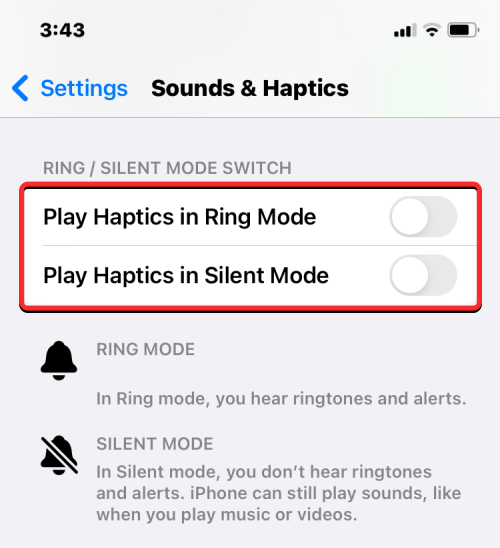
在响铃/静音模式开关部分,关闭在响铃模式下播放触觉或在静音模式下播放触觉旁边的开关,以分别禁用环形模式或静音模式下的振动反馈。当您希望在接收电话、消息或应用程序提醒时体验触觉反馈时,您可以以类似的方式打开这些开关。
如何在 iPhone 上调整铃声音量
虽然您可以使用响铃/静音开关来禁用或启用警报声音,但您必须使用 iOS 设置来配置 iPhone 在收到来电或通知时播放警报声音的音量。
- 要调整铃声音量,请转到“设置”>“声音和触觉”,然后向左或向右拖动“铃声和警报”滑块以减小或增大铃声音量。

- 如果您经常更改 iPhone 上的铃声音量,您可以打开下面的“使用按钮更改”切换,以使用 iPhone 上的物理音量调高和音量调低按钮来增大和减小铃声音量。

如何在 iPhone 上更改铃声
除了允许您更改铃声的音量外,iOS 还允许您为不同类型的警报单独选择您选择的铃声或警报声音。
- 要更改iPhone上的铃声,请转到“设置”>“声音和触觉”,然后在“声音和触觉模式”部分中选择要配置的类别。
- 您可以为以下每个类别选择提醒声音 – 铃声、文本提示音、新语音邮件、新邮件、已发送邮件、日历提醒和提醒提醒。

- 当您选择一个类别(在本例中为 – 铃声)时,您将看到一个警报声音列表,您可以将其应用为该警报类型的默认提示音。

- 除了警报声音之外,您还可以为每个警报类别选择不同的振动类型,方法是点击所选类别顶部的振动,然后从振动选项列表中进行选择。

当您轻按铃声开关时会发生什么?
正如现在已经建立的那样,响铃/静音开关可用于将 iPhone 转到响铃模式或静音模式,具体取决于您在设备上轻弹此物理开关的方式。无论您如何与此开关进行交互,您都会看到一个静音模式开/关横幅,该横幅会在屏幕顶部显示片刻,让您知道您处于哪种模式。
当您从响铃模式切换到静音模式时,您的 iPhone 会振动,让您知道您处于静音模式。此外,您还将看到“静音模式开启”横幅,该横幅出现在屏幕顶部的红色铃铛图标旁边。这将表明您的所有来电、短信和应用程序警报都将静音,并且当您收到这些警报时,您的 iPhone 不会响铃。
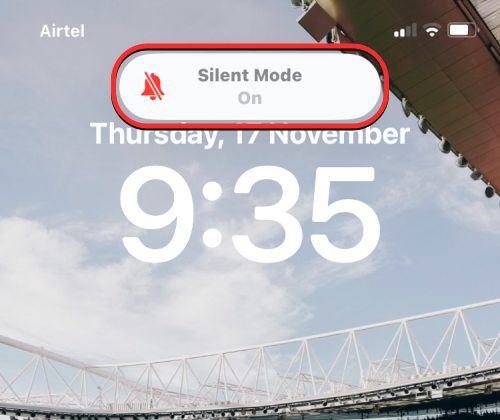
当您从静音模式切换到响铃模式时,您会在屏幕顶部看到一个“静音模式关闭”横幅和一个灰色的铃铛图标。与静音模式不同,将 iPhone 置于振铃模式不会为您提供振动反馈,因此您可以在不看屏幕的情况下区分这两种模式。激活响铃模式后,您的 iPhone 将播放来电、短信和应用程序提醒的所有警报声音。
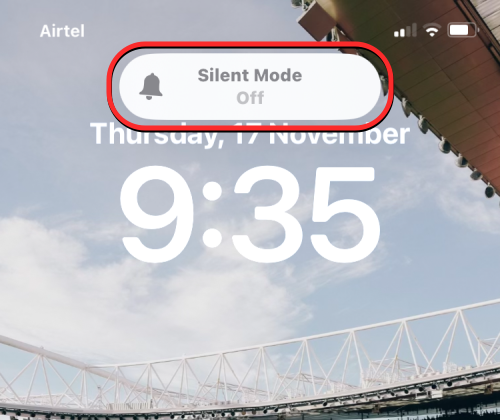
如何知道您当前处于哪种模式?
当您在 iPhone 上的响铃和静音模式之间切换时,您会在屏幕顶部看到静音模式横幅,让您知道您处于哪种模式。
如果您在屏幕上看到“静音模式开启”横幅,则表示您的 iPhone 处于静音模式。除了这个屏幕指示器外,当开关从 iPhone 显示屏上移开时,您还会在响铃/静音开关内看到一条橙色条带。此外,当您将开关切换到静音模式时,您会感觉到您的 iPhone 振动。

如果您在屏幕上看到“静音模式关闭”横幅,则表示您的 iPhone 处于振铃模式。当您的手机处于静音模式时,您将不再看到响铃/静音开关上出现的橙色条带。切换到响铃模式时,您的 iPhone 不会为您提供振动反馈,因此您无需看屏幕即可知道自己处于振铃模式。
以上是如何在带或不带响铃/静音开关的 iPhone 上启用铃声的详细内容。更多信息请关注PHP中文网其他相关文章!

热AI工具

Undresser.AI Undress
人工智能驱动的应用程序,用于创建逼真的裸体照片

AI Clothes Remover
用于从照片中去除衣服的在线人工智能工具。

Undress AI Tool
免费脱衣服图片

Clothoff.io
AI脱衣机

AI Hentai Generator
免费生成ai无尽的。

热门文章

热工具

记事本++7.3.1
好用且免费的代码编辑器

SublimeText3汉化版
中文版,非常好用

禅工作室 13.0.1
功能强大的PHP集成开发环境

Dreamweaver CS6
视觉化网页开发工具

SublimeText3 Mac版
神级代码编辑软件(SublimeText3)

热门话题
 iPhone 16 Pro 和 iPhone 16 Pro Max 正式发布,配备新相机、A18 Pro SoC 和更大的屏幕
Sep 10, 2024 am 06:50 AM
iPhone 16 Pro 和 iPhone 16 Pro Max 正式发布,配备新相机、A18 Pro SoC 和更大的屏幕
Sep 10, 2024 am 06:50 AM
苹果终于揭开了其新款高端 iPhone 机型的面纱。与上一代产品相比,iPhone 16 Pro 和 iPhone 16 Pro Max 现在配备了更大的屏幕(Pro 为 6.3 英寸,Pro Max 为 6.9 英寸)。他们获得了增强版 Apple A1
 iOS 18 RC 中发现 iPhone 部件激活锁——可能是苹果对以用户保护为幌子销售维修权的最新打击
Sep 14, 2024 am 06:29 AM
iOS 18 RC 中发现 iPhone 部件激活锁——可能是苹果对以用户保护为幌子销售维修权的最新打击
Sep 14, 2024 am 06:29 AM
今年早些时候,苹果宣布将把激活锁功能扩展到 iPhone 组件。这有效地将各个 iPhone 组件(例如电池、显示屏、FaceID 组件和相机硬件)链接到 iCloud 帐户,
 iPhone parts Activation Lock may be Apple\'s latest blow to right to repair sold under the guise of user protection
Sep 13, 2024 pm 06:17 PM
iPhone parts Activation Lock may be Apple\'s latest blow to right to repair sold under the guise of user protection
Sep 13, 2024 pm 06:17 PM
Earlier this year, Apple announced that it would be expanding its Activation Lock feature to iPhone components. This effectively links individual iPhone components, like the battery, display, FaceID assembly, and camera hardware to an iCloud account,
 Gate.io交易平台官方App下载安装地址
Feb 13, 2025 pm 07:33 PM
Gate.io交易平台官方App下载安装地址
Feb 13, 2025 pm 07:33 PM
本文详细介绍了在 Gate.io 官网注册并下载最新 App 的步骤。首先介绍了注册流程,包括填写注册信息、验证邮箱/手机号码,以及完成注册。其次讲解了下载 iOS 设备和 Android 设备上 Gate.io App 的方法。最后强调了安全提示,如验证官网真实性、启用两步验证以及警惕钓鱼风险,以确保用户账户和资产安全。
 Multiple iPhone 16 Pro users report touchscreen freezing issues, possibly linked to palm rejection sensitivity
Sep 23, 2024 pm 06:18 PM
Multiple iPhone 16 Pro users report touchscreen freezing issues, possibly linked to palm rejection sensitivity
Sep 23, 2024 pm 06:18 PM
If you've already gotten your hands on a device from the Apple's iPhone 16 lineup — more specifically, the 16 Pro/Pro Max — chances are you've recently faced some kind of issue with the touchscreen. The silver lining is that you're not alone—reports
 安币app官方下载v2.96.2最新版安装 安币官方安卓版
Mar 04, 2025 pm 01:06 PM
安币app官方下载v2.96.2最新版安装 安币官方安卓版
Mar 04, 2025 pm 01:06 PM
币安App官方安装步骤:安卓需访官网找下载链接,选安卓版下载安装;iOS在App Store搜“Binance”下载。均要从官方渠道,留意协议。
 在使用PHP调用支付宝EasySDK时,如何解决'Undefined array key 'sign'”报错问题?
Mar 31, 2025 pm 11:51 PM
在使用PHP调用支付宝EasySDK时,如何解决'Undefined array key 'sign'”报错问题?
Mar 31, 2025 pm 11:51 PM
问题介绍在使用PHP调用支付宝EasySDK时,按照官方提供的代码填入参数后,运行过程中遇到报错信息“Undefined...
 欧易ios版安装包下载链接
Feb 21, 2025 pm 07:42 PM
欧易ios版安装包下载链接
Feb 21, 2025 pm 07:42 PM
欧易是一款全球领先的加密货币交易所,其官方 iOS 应用程序可为用户提供便捷安全的数字资产管理体验。用户可以通过本文提供的下载链接免费下载欧易 iOS 版安装包,享受以下主要功能:便捷的交易平台:用户可以在欧易 iOS 应用程序上轻松买卖数百种加密货币,包括比特币、以太坊和 Dogecoin。安全可靠的存储:欧易采用先进的安全技术,为用户提供安全可靠的数字资产存储。2FA、生物识别认证等安全措施确保用户资产不受侵害。实时市场数据:欧易 iOS 应用程序提供实时的市场数据和图表,让用户随时掌握加密